将 iTunes 库移动到新计算机的方法
苹果绝对是最受欢迎的智能手机之一。 该公司拥有来自世界各地的数十亿用户,这是理所当然的。 它具有许多其他电子产品可能很难找到的酷炫功能。 对于所有使用 iTunes 存储或管理多媒体文件的 iOS 用户来说,如何将 iTunes 资料库转移到另一台计算机上一直是一个一致的问题。
许多社区用户抱怨他们在尝试将 iTunes 库移动到新计算机时丢失了数据。 好吧,没有了。 你来对地方了。 在本文中,我们将为您提供 4 种不同的解决方案,以解决如何将 iTunes 库传输到另一台计算机而不会丢失数据的问题。

在移动 iTunes 库之前你需要知道的事情
在我们开始实际的解决方案之前,您应该做一些事情来确保您不会丢失一个 KB 的数据。 在开始使用下面提到的任何解决方案之前,建议您事先创建所有数据的完整备份。
我们将提到备份数据的两种最简单的方法。 但在我们这样做之前,您必须整合您的 iTunes 文件。
打开 iTunes 并转到文件 > 资料库 > 整理资料库。 单击“合并文件”复选框,然后单击“确定”按钮。 现在您的所有 iTunes 文件都合并到一个文件夹中。 您可以轻松地创建此文件夹的副本并将其移动到安全的地方,以确保您的所有 iTunes 数据完全安全。
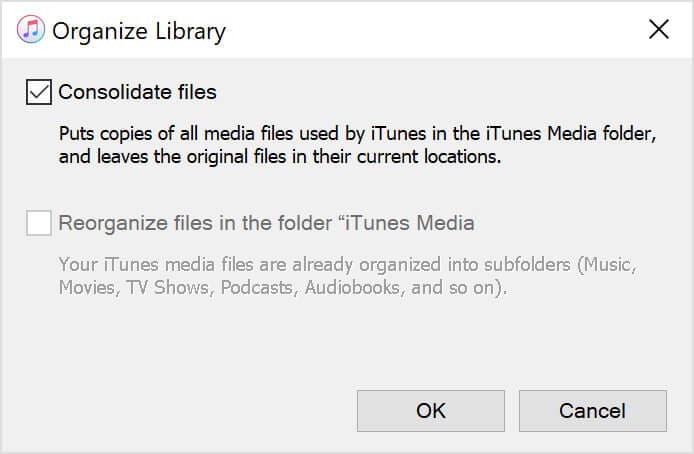
现在您已将整个 iTunes 合并到一个文件中,您可以选择下面提到的 4 种解决方案之一。 那么,如何将 iTunes 库移动到另一台计算机上呢?
解决方案 1:使用 iTunes 备份移动 iTunes 资料库
您知道您可以使用 iTunes 备份将 iTunes 资料库移动到新电脑吗? 在本节关于如何将 iTunes 资料库转移到另一台计算机中,我们将详细讨论这一点。
请注意: 确保您的新电脑装有最新版本的 iTunes。
按照这些简单的步骤将 iTunes 资料库移动到新电脑。
步骤1: 退出您的 iTunes 应用程序。 找到外部驱动器,其中包含您以前计算机中的 iTunes 资料库备份。 将备份文件夹拖放到计算机的内部驱动器中。
步骤2: 您现在必须将 iTunes 备份移动到 PC 上的适当位置。 我们建议您将 iTunes 备份文件夹移至 [用户文件夹]MusiciTunesiTunes Media。
步骤3: 按住“Shift”键的同时在新计算机上打开 iTunes。 点击“选择图书馆”。 选择您刚刚保存在新 PC 上的备份文件夹,然后单击“打开”。 您将看到一个 iTunes 资料库。 选择它。
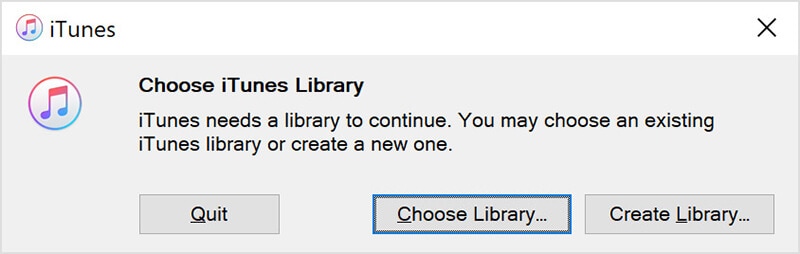
就是这样。 您可以使用这些步骤将 iTunes 资料库移至新电脑。 下一步是将iTunes资料库移动到新计算机的可靠方法。
解决方案 2: 使用 DrFoneTool-Phone Manager 移动 iTunes 库
好吧,当您希望将 iTunes 资料库移动到新计算机时,这无疑是最好的解决方案之一。 DrFoneTool – 电话管理器 (iOS) 是最流行的数据传输和管理工具之一。
Dr. Fone – 电话管理器 (iOS) 的创建考虑了 Apple 设备。 这无疑增加了它的可用性。 我们都知道,将数据从您的 iOS 数据移动到任何其他设备,例如如何将 iTunes 库传输到另一台计算机,可能会很痛苦。 这就是为什么 Dr. Fone – 电话管理器 (iOS) 成为将 iTunes 库移动到新计算机的理想工具。
话虽如此,DrFoneTool – Phone Manager (iOS) 是一款智能 iPhone 传输和管理解决方案。 我将提到这个工具的主要功能。
主要特征:
以下是 DrFoneTool – 电话管理器 (iOS) 的主要功能。
- 它使您能够在 iPhone 和 iPad 上传输联系人、短信、照片、音乐、视频。
- 您可以使用它通过添加、导出、删除等方式来管理您的数据。
- 这是该工具最有趣的功能之一。 即使没有 iTunes,您也可以在 iPhone、iPad 和电脑之间传输数据。
- 最好的部分是它完全支持 iOS 14 和所有 iOS 设备。
您可以使用它轻松地将 iTunes 移动到新计算机。 选择您要使用的任何功能,然后按照屏幕上的说明进行操作。

在关于如何将 iTunes 资料库转移到另一台计算机的下一节中,我们将讨论使用家庭共享将 iTunes 资料库转移到新计算机。
解决方案 3:通过家庭共享传输 iTunes 库
家庭共享是将 iTunes 移至新计算机的便捷方式之一。 这很简单。 家庭共享允许您在最多 5 台计算机之间共享您的数据。 如果您想知道如何将 iTunes 资料库转移到另一台计算机,请按照以下步骤操作。
步骤1: 在您的 PC 上打开家庭共享。 要打开家庭共享,请转到“系统偏好设置”,选择“共享”,然后选择“媒体共享”。 选择“家庭共享”,然后使用您的 Apple ID 登录。 登录后,单击“打开家庭共享”按钮。
选择2: 如果您打算将 iTunes 资料库转移到 Windows PC,请打开 iTunes,然后按照此导航文件 > 家庭共享 > 打开家庭共享。 连接两台计算机后,您将能够在 iTunes 中看到该特定设备。
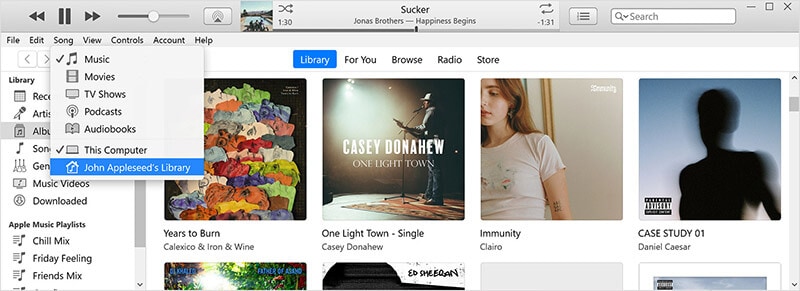
步骤3: 要导入,请打开库菜单并选择通过家庭共享连接的计算机。 一旦你这样做,就会出现一个类别列表。
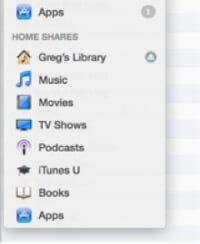
步骤4: 选择要导入的类别。 从底部的“显示”菜单中,选择“不在我的图书馆中的项目”。 选择要导入的项目,然后单击“导入”按钮。
就是这样。 您在全新的计算机上拥有 iTunes 资料库。 这就是将 iTunes 移至新电脑的简单方法。 在如何将 iTunes 资料库转移到另一台计算机的下一节中,我们将教您如何使用外置硬盘将 iTunes 资料库转移到新计算机。
解决方案 4:通过外部硬盘驱动器传输 iTunes 库
这是将 iTunes 库移动到新计算机的最简单的方法之一。 在上面的部分中,我们整合了 iTunes 库的所有文件。 现在,我们知道我们的笔记本电脑上有一个文件夹,其中包含我们所有的文件。 下一步是找到该文件夹,创建一个副本,然后将其移动到您的新计算机上。
这是操作方法。
步骤1: 您必须先找到备份文件夹。 默认情况下,iTunes 文件夹位于用户 > 音乐 > iTunes > iTunes 媒体。 如果找不到该文件夹,请转到 iTunes,然后选择“编辑”>“首选项”。 单击“高级”选项卡。 您可以在“iTunes Media 文件夹位置”下找到 iTunes 文件夹的位置。
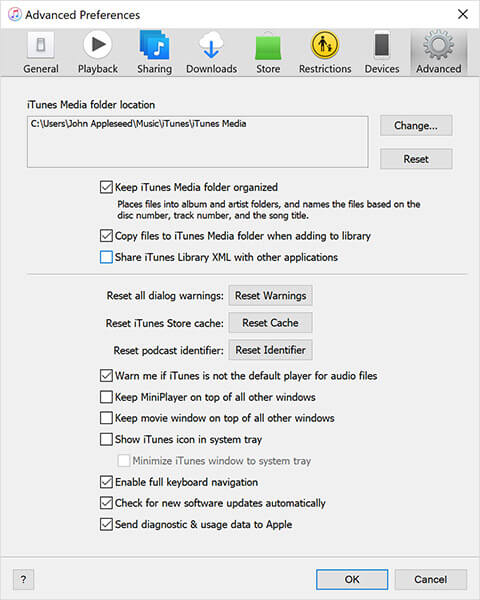
步骤2: 找到该文件夹后,就该创建它的备份了。 为此,您必须先创建文件夹的副本。 右键单击该文件夹,然后单击“复制”按钮。
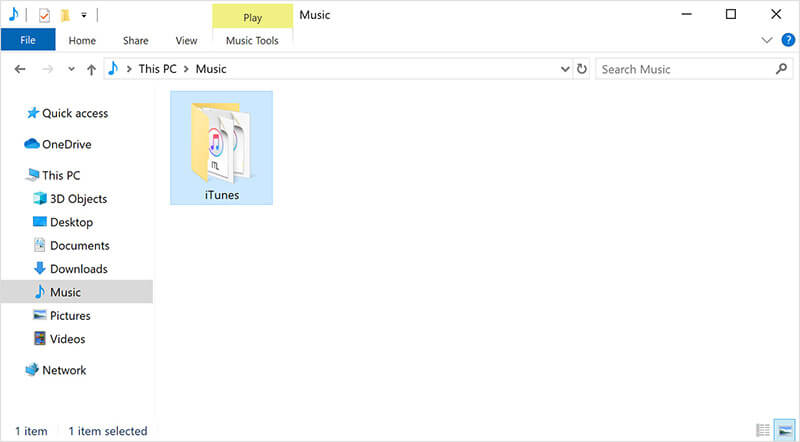
步骤3: 将您的外部驱动器连接到您的笔记本电脑并粘贴您刚刚创建的副本。
就是这样; 你完成了。 您现在可以将上述外部驱动器连接到新计算机并轻松传输 iTunes 文件夹。 这是您在寻找如何将 iTunes 库传输到另一台计算机时可以尝试的一种方法。 如果这对您不起作用,请不要担心。
总结
我们希望您找到了如何将 iTunes 资料库转移到另一台计算机的解决方案。 话说回来, Dr.Phone – 电话管家 (iOS) 是用于管理和传输 iOS 数据的推荐工具。 今天就下载吧!